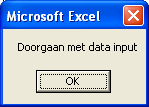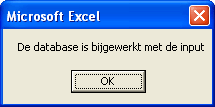Introductie
Als u het model opent, verschijnt het werkblad Invoerkeuze liquiditeitsplanning.
Aan de hand van de keuzelijsten kunt u diverse aanzichten van de liquiditeitsplanning bekijken. Ook kunt u zien tot welke
tijdsperiode de cashflowgegevens zijn ingevoerd.
Via het eigen menu bovenaan kan de gebruiker de volgende selecties maken:

Het openingscherm dient ook als Controlepaneel. Via deze optie kan de gebruiker de diverse grafieken en aanzichten raadplegen.
Wilt u wat meer weten over de structuur en de werkbladinhoud van het model, dan verwijzen wij u naar 24_mi01. In 24_mi02 en 24_mi03 zijn respectievelijk de gebruikte VBA-routines en de bereiknamen opgenomen.
Doel van deze tool
De cashflow forecast bevat de volgende features:
- de gebruiker dient op eenvoudige wijze de geschatte en werkelijke ontvangsten en betalingen te kunnen invoeren;
- het systeem dient automatisch dynamische tabellen te kunnen weergeven waar de gebruiker met behulp van een besturingselement
door de tijd heen kan navigeren en de daarbijbehorende mutaties en standen kan zien;
- ook dient de gebruiker diverse dynamische grafieken te kunnen raadplegen;
- de forecast view dient de eerste 4 weken te tonen en daarna de 11 komende maanden.
In te vullen velden
Via de knop Input kunt u cashflowgegevens invoeren. Boven aan het scherm kunt u al zien voor welke tijdperiode (weken en maanden) reeds data
zijn ingevoerd. Als u op de knop Input klikt, bepaalt het programma automatisch het juiste weeknummer waarvoor u de input kunt verrichten. U ziet dan het volgende
dialoogvenster:

Als u bevestigt met Ja, verschijnt het volgende venster:
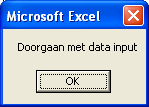
Klik op OK om door te gaan. U ziet dan het scherm Cashflow input verschijnen.
Vervolgens kunt u de gegevens invoeren voor de komende 5 weken en 11 maanden. De kolom vermijd overlap hoeft u niet in te vullen, aangezien deze berekend wordt. Verder kunt u geen getallen invoeren in velden waar subtotalen
staan, omdat deze velden beveiligd zijn. Verander het weeknummer niet, omdat dat door het programma wordt bepaald. Maar u
kunt wel de schatting van de weergegeven perioden aanpassen.
U start de forecast door de werkelijke cijfers van de voorgaande week in te voeren. Het werkelijk eindsaldo van de week is
gelijk aan het beginsaldo van de eerste forecast-week.
Als er geen cijfers staan afgebeeld in de kolom overlap, dan moet u nieuwe cijfers in de eerste maandkolom invoeren die gelden voor de gehele maand. Als er getallen staan afgebeeld
in de kolom overlap, dan moet u de cijfers van de eerste forecast-maand aanpassen. Boven aan het scherm kunt u zien welke weken inbegrepen zijn
in de eerste forecast-maand. Stel dat er in de kolom overlap een bedrag vermeld staat van € 1.200 en dat dit betrekking heeft op de eerste drie weken van de eerste maand, dan betekent
dat het weekbedrag € 400 is (1.200/3). Voor de eerste maand betekent dat het bedrag dan 400*4 = € 1.600 bedraagt en dit is
het bedrag dat u voor de betreffende regel in de eerste maand forecast invoert.
Als u klaar bent met de invoer, kunt u op de knop Transfer klikken, waarna u het volgende venster ziet:

Als u op Ja klikt, zal het programma de gegevens overbrengen naar de onderliggende databases (Monhtly Forecast, Weekly Forecast en Weekly Actuals). Ter bevestiging ziet u het volgende bericht:
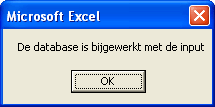
Resultaten
Via de knop Bekijken en invoeren data ziet u het werkblad Cashflow forecast verschijnen.
Aan de hand van dit scherm kunt u de kasstromen raadplegen voor de komende 5 weken en 11 maanden startend vanuit een bepaalde
week. U kunt het weeknummer invoeren of via het kringveld sturen. De gegevens worden ingelezen van onderliggende forecast-
en actual-bladen die we nader toelichten in ??.
De kolom vermijd overlap berekent het bedrag van de voorgaande weken die in de eerste maand zijn inbegrepen. Voor elk van de weergegeven maanden kunt
u zien welke weeknummers zijn inbegrepen. Deze kolom is handig wanneer u tijdens de input wilt bepalen wat het totaalbedrag
van de eerste maand is.
De kolom verstreken weken berekent het bedrag van de verstreken weken, zodat uiteindelijk een juist jaarbedrag in de kolom Totaal generaal wordt weergegeven.